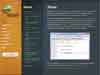Notepad++
- Notepad++
- Téléchargement
- Installation
- Installation d'un plugin
- Fonctionnalités et utilisation
- Edit with Notepad++
- Comparaison de texte
- Recherche de texte
- Langages reconnus (formats de texte)
Pages suivantes :

Mise à jour : 03/02/2017
 Notepad++ :
Notepad++ :
Compatibilité : 2000/XP/Vista/Windows 7/8/10
Petit éditeur de texte. Plus performant que le Bloc-notes
Notepad++
Site officiel :https://notepad-plus-plus.org/fr/
 Téléchargement :
Téléchargement :
17/01/2017 : Dernière version : 7.3.1
Il existe une version 64 bits, mais tous les plugins ne sont pas compatibles avec cette version.
1 |
2 |
3 |
Notepad est disponible en plusieurs déclinaisons :
Notepad++ Installer 32-bit x86: Take this one if you have no idea which one you should take.
Notepad++ zip package 32-bit x86: Don't want to use installer? Check this one (zip format).
Notepad++ 7z package 32-bit x86: Don't want to use installer? 7z format.
Notepad++ minimalist package 32-bit x86: No theme, no plugin, no updater, quick download and play directly. 7z format.
SHA-1/MD5 digests for binary packages: Check it if you're paranoid.
Autres sites de téléchargement :
Télécharger sur Gratilog.net :
http://www.gratilog.net/xoops/modules/mydownloads/singlefile.php?cid=40&lid=40
 Installation :
Installation :
Lors de l'installation, on peut choisir les composants à installer :
Particulièrement :
- Context Menu Entry = ajoute une entrée dans le menu contextuel permettant d'éditer un fichier rapidement.
- Localization = sélectionner "French" dans le sous-menu pour mettre le logiciel en français
- Themes = facultatif : pour modifier la présentation
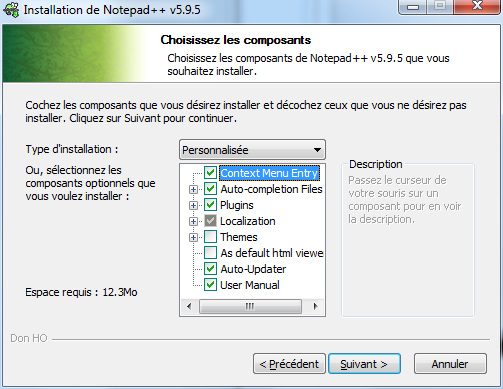
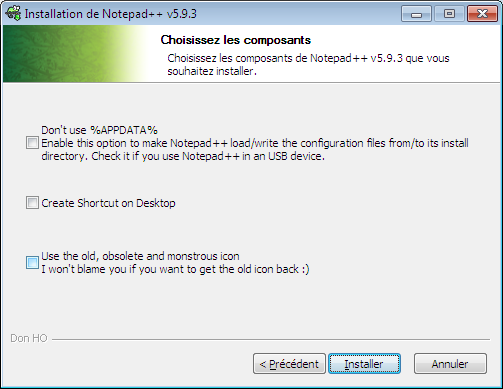
 Installation d'un plugin :
Installation d'un plugin :
Installation d'un plugin :
Pour installer un plugin, il faut le copier dans le dossier : C:\Program Files\Notepad++\Plugins
Exemple :
- télécharger le plugin Compare :
https://sourceforge.net/projects/npp-compare/
Auparavant :
Pour accéder à certaines fonctionnalités (exemple : comparer deux fichiers), il faut d'abord installer un plugin.
Cela se fait dans le Plugin Manager.
- menu Compléments, Plugin Manager, Show Plugin Manager
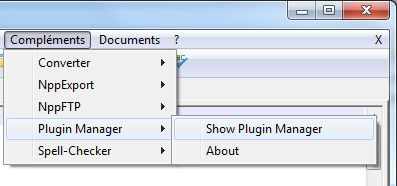
Dans le Plugin Manager :
- sélectionner le plugin à installer,
- cliquer sur "Install"
- redémarrer Notepad++
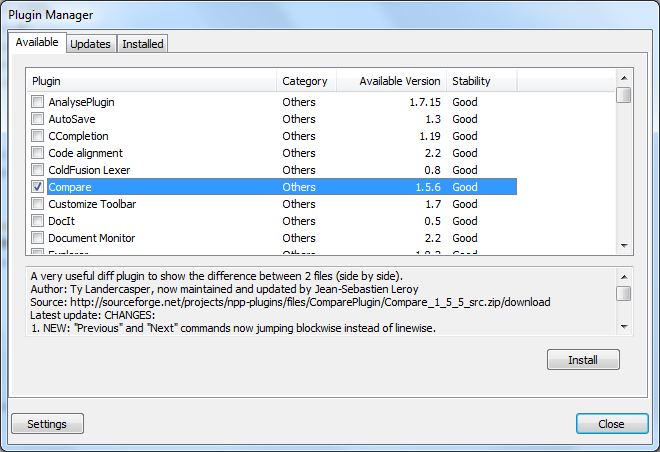
 Fonctionnalités
et utilisation :
Fonctionnalités
et utilisation :
 Edit with Notepad++ :
Edit with Notepad++ :
C'est l'utilisation la plus pratique.
Avec l'option "Context Menu Entry" à sélectionner lors de l'installation.
On peut choisir d'ouvrir n'importe quel fichier avec Notepad++ :
- cliquer avec le bouton droit sur le fichier à ouvrir,
- sélectionner "Edit with Notepad++"
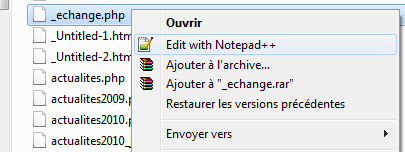
Je m'en sers :
- pour éditer rapidement les fichiers .php au lieu de passer par Dreamweaver
- pour ouvrir des fichiers texte en ayant plus de fonctionnalités qu'avec le Bloc-notes
- pour ouvrir (ou tenter d'ouvrir) des fichiers dont j'ignore le contenu.
![]() CONSEIL : Fermer les documents ouverts avec Notepad++ si on ne veut pas qu'ils restent présents dans Notepad++
CONSEIL : Fermer les documents ouverts avec Notepad++ si on ne veut pas qu'ils restent présents dans Notepad++
 Comparaison de texte :
Comparaison de texte :
Notepad++ permet de retrouver les différences entre deux fichiers texte
Il faut d'abord installer le plugin Compare (voir plus haut)
- menu Compléments, Compare, Compare
Pour revenir à l'affichage normal :
- menu Complément, Compare, Clear Results
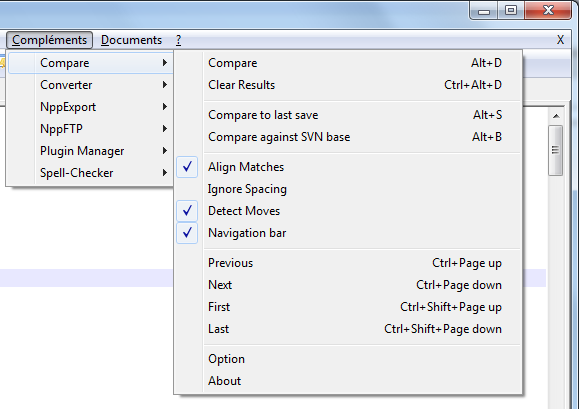
 Recherche de texte :
Recherche de texte :
Notepad++ dispose d'une fonctionnalité utile : "Rechercher dans les documents ouverts"
- menu Recherche
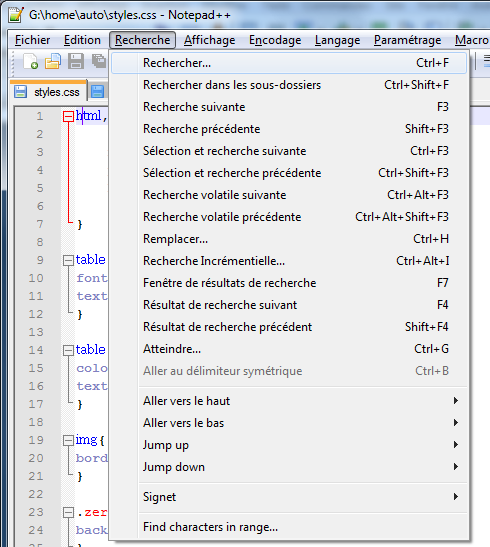
- menu Recherche, Rechercher...
Notepad++ permet également de "Rechercher dans les fichiers d'un dossier".
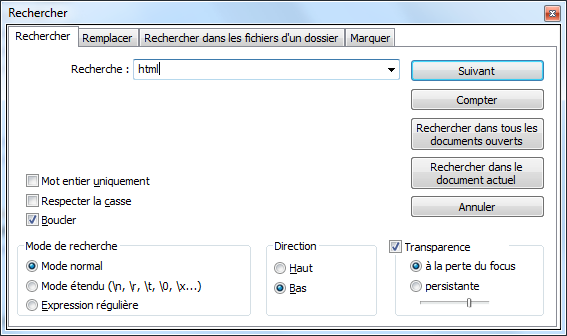
 Langages reconnus (Formats de texte) :
Langages reconnus (Formats de texte) :
Notepad++ reconnaît nombre de langages :
- menu Langage,
- sélectionner le langage (classé par ordre alphabétique)
Remarquer que Notepad++ identifie le langage utilisé dans le texte en cours (ici : CSS)
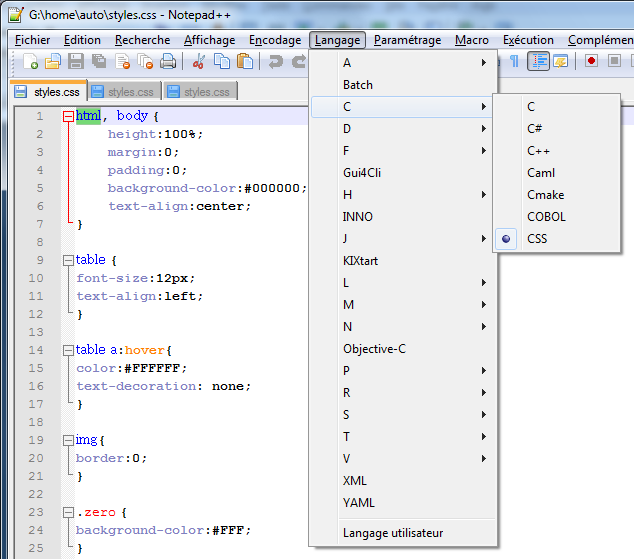
Liens :
Site d'aide à l'utilisation :
http://nliautaud.fr/wiki/articles/notepadpp